Przewodnik po tym, jak wyłączyć powiadomienia z Facebooka na Androida
Autor: Vernon Roderick, Ostatnia aktualizacja: April 21, 2021
Facebook to znana platforma mediów społecznościowych używana na całym świecie. Możesz go używać za pośrednictwem telefonu komórkowego lub komputera. Dzięki Facebookowi możesz udostępniać i uzyskiwać informacje za pośrednictwem kanału informacyjnego, postów, komentarzy, czatów lub rozmów wideo.
Jeśli potrafisz obserwować, będziesz również otrzymywać wiele powiadomień na Facebooku za każdym razem, gdy otrzymasz aktualizacje kanałów wiadomości lub posty, komentarze i wiele innych informacji znajomych. W tym artykule dowiesz się, jak to zrobić wyłącz powiadomienia na Facebooku Android urządzenie. Istnieją również dwa inne artykuły o tym, jak rozwiązać problem Facebooka. Możesz też na nie spojrzeć. Tematem jest wyczyść pamięć podręczną Facebooka i rozwiąż problem braku odpowiedzi Facebooka.
Część 1. Jak wyłączyć powiadomienia z Facebooka Android za pośrednictwem ustawień urządzeniaCzęść 2. Jak wyłączyć powiadomienia z Facebooka na Androida za pośrednictwem aplikacji FacebookCzęść 3. Jak wyłączyć powiadomienia z Facebooka Android poprzez Pokaż powiadomieniaCzęść 4. Jak wyłączyć powiadomienia z Facebooka na Androida w trybie Nie przeszkadzać
Część 1. Jak wyłączyć powiadomienia z Facebooka Android za pośrednictwem ustawień urządzenia
Ta sekcja zawiera instrukcje krok po kroku, które pomogą Ci wyłączyć powiadomienia z Facebooka na urządzeniu z Androidem. Możesz to zrobić w ustawieniach swojego urządzenia.
Dzięki tej metodzie wszystkie powiadomienia z Facebooka zostaną wyłączone:
Krok 01: Na urządzeniu z Androidem przejdź do Ustawień.
Krok 02: Przejdź do aplikacji.
Krok 03: Znajdź aplikację Facebook.
Krok 04: Pod przyciskiem Wymuś zatrzymanie zobaczysz pole wyboru Pokaż powiadomienia.
Krok 05: Odznacz pole wyboru Pokaż powiadomienia.
Krok 06: Pojawi się komunikat potwierdzający, że jeśli wyłączysz powiadomienia dla aplikacji, możesz przegapić ważne alerty i aktualizacje.
Krok 07: Stuknij w OK, aby potwierdzić.
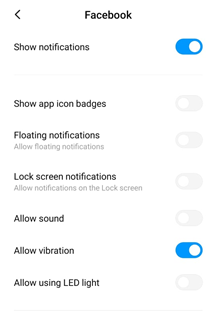
Część 2. Jak wyłączyć powiadomienia z Facebooka na Androida za pośrednictwem aplikacji Facebook
Ta sekcja zawiera szczegółowe instrukcje, które nauczą Cię, jak wyłączyć powiadomienia z Facebooka na urządzeniu z Androidem. Możesz to zrobić w ustawieniach powiadomień aplikacji Facebook.
Jak wyłączyć określone powiadomienia z Facebooka na Androida:
Krok 01: Uruchom program Facebook app.
Krok 02: Po wyświetleniu monitu zaloguj się, używając ważnych poświadczeń.
Krok 03: Znajduje się w lewym górnym rogu ekranu, dotknij menu z trzema poziomymi liniami.
Krok 04: Przewiń w dół i wybierz Ustawienia i prywatność.
Krok 05: Stuknij w Ustawienia.
Krok 06: Przewiń w dół, aż dojdziesz do sekcji Powiadomienia, a następnie dotknij Ustawienia powiadomień.
Krok 07: Wybierz określone powiadomienia, które chcesz wyłączyć. Jeśli chcesz wyłączyć wszystkie powiadomienia Facebooka na Androidzie, takie jak komentarze, posty wiadomości itp., Włącz opcję Wycisz powiadomienia push.
Krok 08: W sekcji Gdzie otrzymujesz powiadomienia określ ustawienia powiadomień e-mail i SMS.
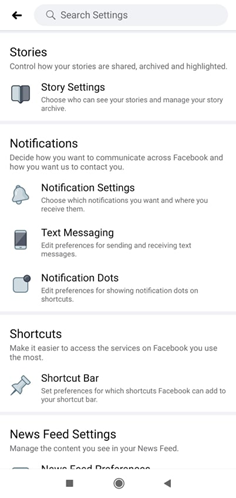
Jak wyłączyć powiadomienia z Facebooka na Androida w wiadomościach tekstowych:
Krok 01: Uruchom aplikację Facebook.
Krok 02: Po wyświetleniu monitu zaloguj się, używając ważnych poświadczeń.
Krok 03: Znajduje się w lewym górnym rogu ekranu, dotknij menu z trzema poziomymi liniami.
Krok 04: Przewiń w dół i wybierz Ustawienia i prywatność.
Krok 05: Stuknij w Ustawienia.
Krok 06: Przewiń w dół, aż dojdziesz do sekcji Powiadomienia, a następnie dotknij Wiadomości tekstowe.
Krok 07: W obszarze Powiadomienia dotknij Edytuj.
Krok 08: Wyłącz powiadomienia tekstowe.
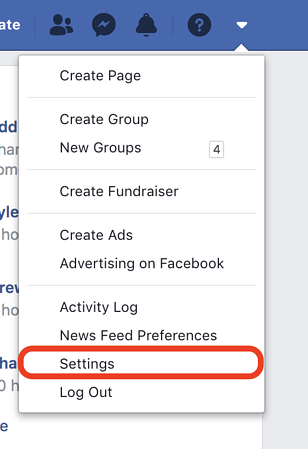
Jak wyłączyć powiadomienia z Facebooka na Androida od określonych znajomych:
Krok 01: Uruchom aplikację Facebook.
Krok 02: Po wyświetleniu monitu zaloguj się, używając ważnych poświadczeń.
Krok 03: Znajduje się w lewym górnym rogu ekranu, dotknij menu z trzema poziomymi liniami.
Krok 04: Stuknij w przycisk wyszukiwania u góry.
Krok 05: Wpisz imię swojego znajomego i wybierz z wyniku.
Krok 06: Pojawi się profil twojego przyjaciela. Kliknij przycisk Wiadomość.
Krok 07: Zostaniesz przekierowany do rozmowy w systemie Messaging. Stuknij w przycisk informacji w prawym górnym rogu.
Krok 08: W obszarze Prywatność dotknij Powiadomienia.
Krok 09: Ustaw powiadomienia dla swojego znajomego. Możesz wyciszyć rozmowę na określony czas lub do czasu jej ponownego włączenia.
Jak wyłączyć powiadomienia z Facebooka na Androida z kanału aktualności:
Krok 01: Uruchom aplikację Facebook.
Krok 02: Po wyświetleniu monitu zaloguj się, używając ważnych poświadczeń.
Krok 03: Znajduje się na górnym pasku, dotknij ikony dzwonka obok trzech poziomych linii menu.
Krok 04: Pojawią się powiadomienia. Aby ustawić powiadomienie dla określonej strony, grupy lub kontaktu, kliknij trzy kropki po prawej stronie powiadomienia.
Krok 05: Wybierz jedną z opcji, jeśli chcesz usunąć powiadomienie, wyłączyć powiadomienia lub uzyskać tylko najważniejsze informacje.
Część 3. Jak wyłączyć powiadomienia z Facebooka Android poprzez Pokaż powiadomienia
Ta sekcja przedstawia prosty proces, który pomoże Ci wyłączyć powiadomienia Facebooka na urządzeniach z Androidem, wyłączając powiadomienia.
Krok 01: Na urządzeniu z Androidem przejdź do Ustawień.
Krok 02: Przejdź do Powiadomień.
Krok 03: Wybierz aplikację Facebook.
Krok 04: Przejdź do kategorii Powiadomienia.
Krok 05: Wyłącz opcję Pokaż powiadomienia.
Krok 06: Przewiń w dół i sprawdź wszystkie inne powiadomienia na Facebooku.
Krok 07: Możesz ustawić ważność i dźwięk lub wyłączyć opcję Pokaż powiadomienia.
Część 4. Jak wyłączyć powiadomienia z Facebooka na Androida w trybie Nie przeszkadzać
W tej sekcji opisano, jak wyłączyć powiadomienia Facebooka na urządzeniu z systemem Android, włączając tryb Nie przeszkadzać w urządzeniu. W trybie Nie przeszkadzać wszystkie powiadomienia, wiadomości i połączenia przychodzące zostaną wyciszone.
Krok 01: Na urządzeniu z Androidem przejdź do Ustawień.
Krok 02: Stuknij w Nie przeszkadzać.
Możesz to również ustawić za pomocą skrótu. Na ekranie głównym urządzenia z systemem Android przesuń palcem w dół od góry ekranu i dotknij ikony Nie przeszkadzać, aby włączyć.
Możesz także ustawić ustawienia Nie przeszkadzać w innych wersjach i urządzeniach z Androidem:
Krok 01: Na urządzeniu z Androidem przejdź do Ustawień.
Krok 02: Stuknij w Dźwięk.
Krok 03: Stuknij w Nie przeszkadzać.
Krok 04: W obszarze Zachowanie ustaw, co chcesz blokować lub zezwalać.
Krok 05: Stuknij w Dźwięk i wibracje.
Krok 06: Ustaw powiadomienia. Wróć i dotknij Powiadomienia.
Krok 07: Ustaw niezbędne powiadomienia.
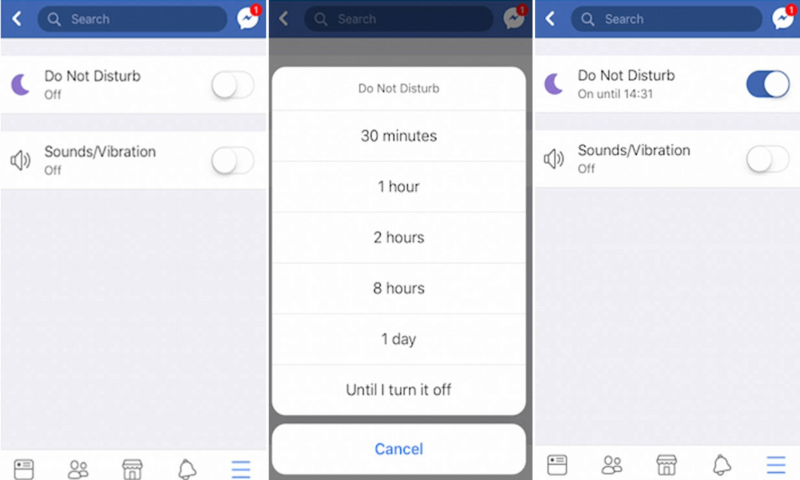
Ludzie również czytająNajlepszy czytnik QR dla iPhone'a i Androida, z którego możesz wybieraćJak rozwiązywać problemy z Facebookiem „Nie mogę się zalogować”
To może być denerwujące, gdy otrzymujesz wiele powiadomień z Facebooka na swoje urządzenie mobilne z Androidem za każdym razem, gdy otrzymujesz wiadomość, aktualizacje kanałów wiadomości, posty i komentarze od znajomych itp. W tym przewodniku samouczka przedstawiono różne sposoby, które możesz śledzić o tym, jak wyłączyć powiadomienia z Facebooka na urządzeniu z Androidem.
Zostaw komentarz
Komentarz
Zestaw narzędzi Android
Odzyskaj usunięte pliki z telefonu i tabletu z Androidem.
Darmowe pobieranie Darmowe pobieranieGorące artykuły
- Najlepszy przewodnik po przesyłaniu danych z Androida na iPhone'a X.
- Przewodnik, jak ukryć zdjęcia na Androida bez aplikacji
- Jak wyświetlić zarchiwizowane wiadomości na Facebooku Messenger (Android)
- Jak eksportować kontakty z Androida: kompleksowy przewodnik
- Wykonaj kopię zapasową Androida na Maca: Twój wspaniały przewodnik
- Jak odzyskać usunięte wideo z Androida za darmo
- Przewodnik odzyskiwania plików Androida: odzyskiwanie utraconych lub usuniętych plików
- DARMOWA alternatywa dla EaseUS MobiSaver na Androida w 2020 roku
/
CIEKAWYDULL
/
PROSTYTRUDNY
Dziękuję Ci! Oto twoje wybory:
Doskonały
Ocena: 4.7 / 5 (na podstawie 67 oceny)
